- Parte 1. Come recuperare documenti Word non salvati su Mac con FoneLab Mac Data Retriever
- Parte 2. Come recuperare documenti Word non salvati su Mac tramite file temporanei
- Parte 3. Come recuperare documenti Word non salvati su Mac utilizzando il ripristino automatico
- Parte 4. Come recuperare documenti Word non salvati Mac dal Cestino
- Parte 5. Domande frequenti sul recupero di documenti Word non salvati su Mac
Recupera i dati persi / cancellati da computer, disco rigido, unità flash, scheda di memoria, fotocamera digitale e altro ancora.
Recupera documenti Word su Mac utilizzando metodi fenomenali
 aggiornato da Lisa Ou / 07 dicembre 2022 09:20
aggiornato da Lisa Ou / 07 dicembre 2022 09:20Ho cancellato involontariamente i documenti di parole sul mio computer Mac e non sono riuscito a salvarne una copia. Come recuperare un documento Word non salvato su Mac senza ripristino automatico?
I documenti di Word svolgono un ruolo importante nella vita delle persone, specialmente al giorno d'oggi. Che si tratti di scuola, lavoro o scopi personali, sono molto utili sotto molti aspetti. Lo usi per svolgere compiti semplici quando sei nella classe inferiore fino a quando non fai la tua tesi e altre ricerche quando sei al college. Quindi, dopo la laurea, i documenti di Word sono anche i tuoi mezzi per fare curriculum. Successivamente, lo usi per superare i requisiti di lavoro e altri documenti relativi al lavoro. Quindi, i documenti salvati sul tuo Mac sono strumenti essenziali nella tua carriera.
Tuttavia, tutti questi documenti che conservi sul tuo dispositivo potrebbero scomparire in un batter d'occhio. La tesi su cui lavori da mesi? Potrebbe svanire nel nulla con una sola mossa sbagliata. E una causa comune di ciò è la cancellazione accidentale. Molte persone con qualsiasi dispositivo soffrono di perdita di dati a causa di questo problema. Un altro motivo è un arresto anomalo del sistema o del programma. Forse sei nel bel mezzo della scrittura di un documento importante quando il tuo computer subisce improvvisamente un rallentamento. Quindi la prossima cosa che sai, il programma si blocca senza permetterti di salvare il tuo lavoro.
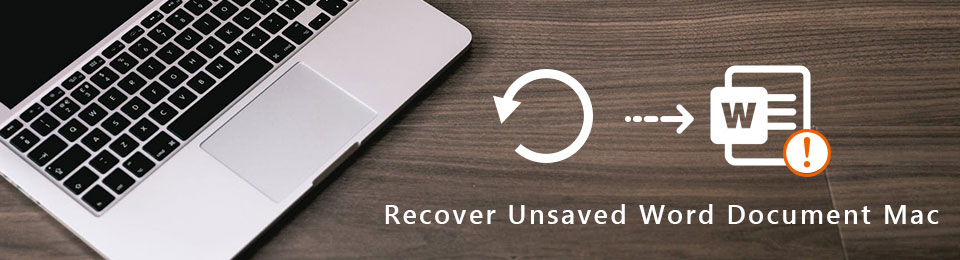
Indipendentemente dal problema che stai affrontando ora, comprendiamo che la perdita di dati è inclusa nelle cose peggiori che possono accadere. Ma non preoccuparti più. In questo post, ti aiuteremo ad acquisire conoscenze su come recuperare documenti Word non salvati su Mac. Non importa se hai abilitato il ripristino automatico o meno. O se hai salvato un backup o meno. Questo articolo ti fornirà gli strumenti e i metodi più efficaci per restituire i tuoi documenti Word.

Elenco delle guide
- Parte 1. Come recuperare documenti Word non salvati su Mac con FoneLab Mac Data Retriever
- Parte 2. Come recuperare documenti Word non salvati su Mac tramite file temporanei
- Parte 3. Come recuperare documenti Word non salvati su Mac utilizzando il ripristino automatico
- Parte 4. Come recuperare documenti Word non salvati Mac dal Cestino
- Parte 5. Domande frequenti sul recupero di documenti Word non salvati su Mac
Parte 1. Come recuperare documenti Word non salvati su Mac con FoneLab Mac Data Retriever
A partire da questa scrittura, FoneLab Mac Data Retriever è considerato lo strumento di terze parti più affidabile per il recupero dei dati. Questo programma può recuperare quasi tutti i tipi di dati, inclusi i documenti, in modo professionale. Ma anche con quella competenza, non hai bisogno di conoscenze avanzate o professionali per manipolare questo strumento. FoneLab Mac Data Retriever ha un'interfaccia semplice che ti permette di comprenderne le caratteristiche già al primo utilizzo.
FoneLab Data Retriever: recupera i dati persi / cancellati dal computer, dal disco rigido, dall'unità flash, dalla scheda di memoria, dalla fotocamera digitale e altro ancora.
- Recupera facilmente foto, video, documenti e altri dati.
- Anteprima dei dati prima del recupero.
Rispettare le seguenti indicazioni di seguito per acquisire conoscenze su come recuperare un documento Word cancellato con FoneLab Mac Data Retriever:
Passo 1 Esplora il sito Web di FoneLab Mac Data Retriever per trovare il file Scarica gratis pulsante. È una scheda arancione con il logo Apple. Fai clic per avere una copia del file del software sul tuo computer Mac. Una volta fatto, trascinalo o spostalo sul file Applicazioni cartella e avviare il programma.
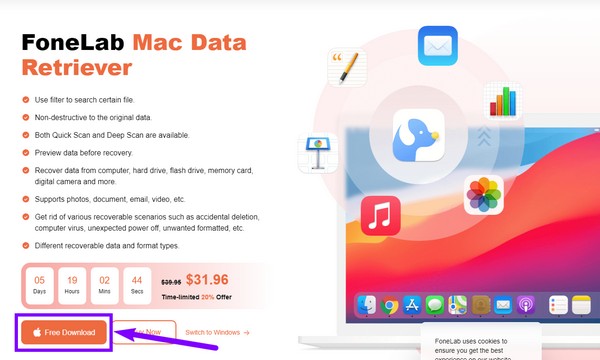
Passo 2 Sarai accolto dall'interfaccia principale di FoneLab Mac Data Retriever. Scegli il Inizio scheda sotto il Mac Data Recovery funzione per i file mancanti sul tuo computer Mac.
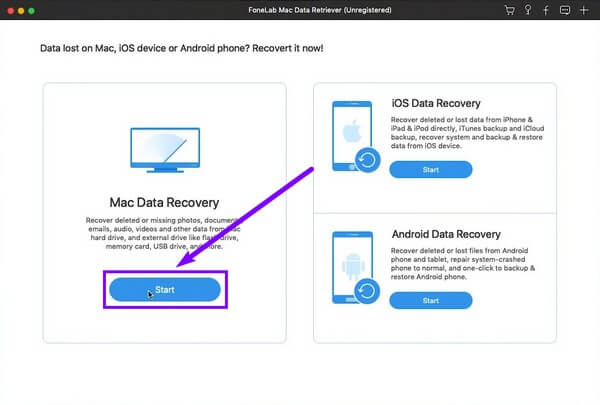
Passo 3 Sulla seguente interfaccia, verranno visualizzati i tipi di dati supportati da FoneLab Mac Data Retriever. Spuntare la casella di controllo del Documenti. Sotto di esso, seleziona la posizione in cui è stato salvato l'ultima volta, quindi fai clic su Scannerizzare pulsante.
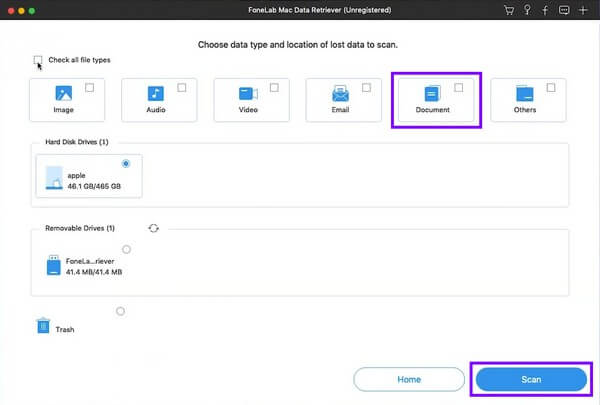
Passo 4 Le cartelle dei tuoi documenti verranno visualizzate quando esplori l'interfaccia successiva. Da lì, seleziona tutti i documenti che desideri ripristinare. Quindi fare clic Recuperare per riportare i tuoi dati.
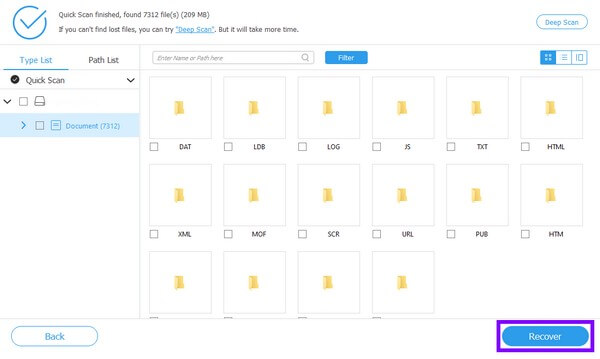
Parte 2. Come recuperare documenti Word non salvati su Mac tramite file temporanei
I file temporanei sono l'abbreviazione di file temporanei. Il sistema utilizza questi file per conservare i dati mentre le applicazioni sono in funzione o creano file permanenti. Programmi come Word mantengono i file temporanei per evitare la perdita di dati. In questo modo, puoi riconvertirli se perdi informazioni o altri dati sul tuo Mac. Ma ricorda che questo metodo potrebbe essere pericoloso se non hai familiarità con l'utilizzo del Terminale. Un tipo o un clic sbagliato può causare un problema con il tuo Mac, quindi devi stare attento.
Rispettare le seguenti indicazioni di seguito per acquisire conoscenze su come recuperare i documenti di Word non salvati tramite i file temporanei:
Passo 1 Vai alla cartella Applicazioni e apri il programma Terminale sul tuo Mac.
Passo 2 Successivamente, digita il comando cd$TMPDIR, Quindi premere Reso. Immettere ls per visualizzare i file. Quindi accedere alla cartella File temporanei per il documento Word non salvato.
Passo 3 Trova i documenti di Word che hai perso e salva i file in una nuova posizione per recuperare i tuoi file.
FoneLab Data Retriever: recupera i dati persi / cancellati dal computer, dal disco rigido, dall'unità flash, dalla scheda di memoria, dalla fotocamera digitale e altro ancora.
- Recupera facilmente foto, video, documenti e altri dati.
- Anteprima dei dati prima del recupero.
Parte 3. Come recuperare documenti Word non salvati su Mac utilizzando il ripristino automatico
Un altro modo per recuperare i documenti di Word non salvati è attraverso il ripristino automatico. Come suggerisce il nome, questo metodo recupera automaticamente i tuoi file anche se non li salvi. È una funzionalità di Microsoft Word attivata per impostazione predefinita. Salva una copia del tuo lavoro ogni dieci minuti, ma puoi modificarne le impostazioni se desideri salvarlo automaticamente ogni minuto più o meno lungo. Tuttavia, se hai già perso un documento ma il recupero automatico non è abilitato, questo metodo non fa per te. Puoi passare al seguente metodo.
Rispettare le seguenti indicazioni di seguito per recuperare i documenti non salvati in Word su Mac utilizzando il ripristino automatico:
Passo 1 Cerca AutoRecovery utilizzando il campo di ricerca sul tuo Mac. L'elenco dei file salvati su di esso verrà visualizzato nella cartella.
Passo 2 Trova il documento o il file che desideri recuperare, quindi fai doppio clic su di esso. In alto a sinistra dell'interfaccia Microsoft, fare clic su Compila il , Quindi seleziona Salva con nome Dal menu a discesa.
Passo 3 Rinomina il file e salvalo di nuovo sul tuo computer Mac.
Parte 4. Come recuperare documenti Word non salvati Mac dal Cestino
Quando un utente perde un file, il Cestino è la cartella di ripristino più visitata su Mac. Quando elimini documenti o altri dati, questi potrebbero essere spostati automaticamente nel Cestino e non vengono rimossi completamente dal Mac. Quindi, puoi ripristinare i file se lo desideri. Ma se hai già cancellato il Cestino, questo metodo non funzionerà per te.
Rispettare le seguenti indicazioni di seguito per recuperare i documenti di Word non salvati dal Cestino:
Passo 1 Accedi al Cestino del tuo Mac dal Dock.
Passo 2 Scegli i documenti che vuoi recuperare. Fare clic con il tasto destro su di essi, quindi selezionare Rimettere a posto per ripristinare i file nelle loro cartelle originali.
FoneLab Data Retriever: recupera i dati persi / cancellati dal computer, dal disco rigido, dall'unità flash, dalla scheda di memoria, dalla fotocamera digitale e altro ancora.
- Recupera facilmente foto, video, documenti e altri dati.
- Anteprima dei dati prima del recupero.
Parte 5. Domande frequenti sul recupero di documenti Word non salvati su Mac
1. Esiste uno strumento di recupero in grado di recuperare le email?
Sì, c'è, e non avrai bisogno di cercare molto lontano per trovarne uno. FoneLab Mac Data Retriever può recuperare email a parte documenti e altri tipi di dati.
2. Posso recuperare documenti Word non salvati su Windows?
Si, puoi. Lo stesso con Mac, Windows ha anche diversi modi per recuperare i documenti. Ciò include lo strumento di terze parti chiamato FoneLab Data Retriever menzionato in questo articolo, disponibile anche su Windows.
3. FoneLab Mac Data Retriever è in grado di recuperare i dati da una scheda di memoria?
Sì. FoneLab Mac Data Retriever può recuperare dati da vari dispositivi, tra cui schede di memoria, unità flash, dischi rigidi, fotocamere e computer. Non solo, ma può anche recuperare i dati dai telefoni Android e dispositivi iOS.
Di seguito è riportato un video tutorial per riferimento.
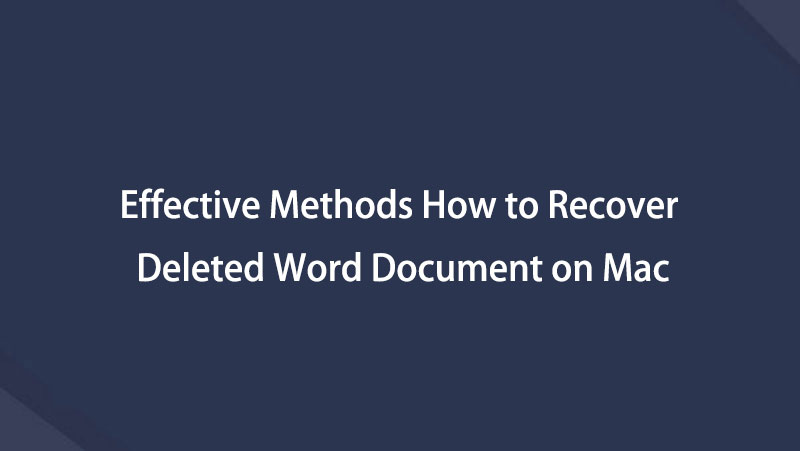

Se hai ulteriori dubbi sul tuo computer Mac, puoi pubblicare un commento qui sotto o visitare il FoneLab Mac Data Retriever sito per cercare soluzioni.
FoneLab Data Retriever: recupera i dati persi / cancellati dal computer, dal disco rigido, dall'unità flash, dalla scheda di memoria, dalla fotocamera digitale e altro ancora.
- Recupera facilmente foto, video, documenti e altri dati.
- Anteprima dei dati prima del recupero.
